- Products
- Platform
- Solutions
- Customers
- Support
- Pricing
 Website & Mobile & E-commerce
Website & Mobile & E-commerce
 CRM
CRM
 Operation & ERP
Operation & ERP
 Productivity
Productivity
 Support
Support
 Community
Community
 Learn
Learn
Application Support Point
Determine your appointment calendar. List your open, closed, canceled appointments.
- Version History
- Application Features
- User Manual
- FAQ
- Community
Definition
Randevular uygulaması, kullanıcıların çeşitli hizmetler için çevrimiçi randevu almasını ve yönetmesini sağlayan bir dijital platformdur. Bu uygulama, doktor randevuları, kuaför ziyaretleri, restoran rezervasyonları, spor salonu seansları gibi çeşitli hizmetlerde kullanılabilir.
Aim
Randevular uygulaması, kullanıcıların çeşitli hizmetler için çevrimiçi randevu almasını ve yönetmesini sağlayan bir dijital platformdur. Bu uygulama, doktor randevuları, kuaför ziyaretleri, restoran rezervasyonları, spor salonu seansları gibi çeşitli hizmetlerde kullanılabilir.
Key Benefits
- Randevu alma sürecini basitleştirir ve hızlandırır.
- Kullanıcılar, hizmet sağlayıcıların müsaitlik durumlarını anında görüntüleyebilir.
- Kullanıcılar, istedikleri zaman ve yerden randevu alabilirler.
- Hizmet sağlayıcıları, takvimlerini kolayca yönetebilir ve optimize edebilir.
- Yaklaşan randevular için kullanıcılara hatırlatmalar gönderilir.
- Kullanıcılar, randevularını kolayca iptal edebilir veya değiştirebilir.
- Hizmet sağlayıcılar, iptal ve değişiklikleri hızlıca takip edebilir ve takvimlerini güncelleyebilir.
- Kullanıcılar, hizmet sağlayıcıların detaylı bilgilerine (değerlendirmeler, hizmet detayları vb.) ulaşabilir.
- Uygulama, diğer takvim ve planlama araçlarıyla entegre olabilir.
- Kullanıcılar, tüm randevularını tek bir yerden yönetebilirler.
- Hizmet sağlayıcılar, randevu trendlerini ve müşteri davranışlarını analiz edebilir.
- Bu veriler, hizmet kalitesini artırmak ve müşteri memnuniyetini sağlamak için kullanılabilir.
Entrance
Randevular uygulamasının giriş ekranıdır.

Appointments
Açık Randevular
Açık randevuların görüntülendiği ekrandır.

Açık Randevular ekranında Randevu No, Hizmet Yeri, Müşteri, Tarih, Zaman, Ödemeler, İşlem Tutarı, Durum bilgileri yer alır.
Kapalı Randevular
Kapalı randevuların görüntülendiği ekrandır.

Kapalı Randevular ekranında Randevu No, Hizmet Yeri, Müşteri, Tarih, Zaman, Ödemeler, İşlem Tutarı, Durum bilgileri tablo halinde listelenir.
İptal Edilen Randevular
İptal edilen randevuların görüntülendiği ekrandır.

İptal Edilen Randevular ekranında Randevu No, Hizmet Yeri, Müşteri, Tarih, Zaman, Ödemeler, İşlem Tutarı, Durum bilgileri tablo halinde listelenir.
Tüm Randevular
Tüm randevuların görüntülendiği ekrandır.

Tüm Randevular ekranında Randevu No, Hizmet Yeri, Müşteri, Tarih, Zaman, Ödemeler, İşlem Tutarı, Durum bilgileri tablo halinde listelenir.
categories
Kategorilerin görüntülendiği ekrandır. Randevuların kategori bazlı listelenmesini sağlar.

Kategoriler ekranında Randevu No, Hizmet Yeri, Müşteri, Tarih, Zaman, Ödemeler, İşlem Tutarı, Durum bilgileri tablo halinde listelenir.
Appointment Points
Randevu noktalarının görüntülendiği ekrandır.

Randevu Noktaları ekranında Hizmet Yeri Adı, Randevu Takvimi bilgileri yer alır. Yeni Hizmet Ekle tuşuna basarak hizmet yeri eklenir.
Appointment Calendar
Tercih edilen gün seçilerek o gün olacak randevu kayıtları listelenir.

Settings
İlgili menü üzerinden ayarlar dokümanına erişilebilir.
İlgili içerik için lütfen tıklayınız.
General Information
Randevu kaydının tanımlandığı ekrandır.

Randevu Kaydı eklemek için Randevu No, Tarih, Müşteri, Hizmet Veri Adı, Kategori, Fiyat Ayarları, Açıklama bilgileri girilir. Tüm işlemler tamamlandıktan sonra Kaydet tuşuna basarak kaydedilir.
Summary
Randevu özet bilgilerinin görüntülendiği ekrandır.

Randevu Özet ekranında Durum, Randevu Bilgisi, Fiyat Ayarları bilgileri yer alır.
General Information
Genel bilgilerin görüntülendiği ekrandır.

Genel Bilgiler ekranında Randevu No, Tarih, Müşteri, Hizmet Veri Adı, Kategori, Fiyat ayarları düzenlenebilir.
Transactions
İşlemlerinin görüntülendiği ekrandır.

İşlemler ekranında Konu/Açıklama, İşlem Yapan, İşlem Tarihi, Süre, Fiyat (KDV hariç), KDV Tutarı, Toplam tutar bilgileri tablo halinde listelenir.
Faturaya Aktar tuşuna basarak işlem faturaya aktarılır. Yeni Ekle tuşuna basarak işlem eklenir.

Yeni işlem eklemek için İşlem Konusu, Ürün, İşlem Tarih ve Saati, Sarf Malzemeler, Açıklama bilgileri girilir. Tüm işlemler tamamlandıktan sonra Kaydet tuşuna basarak kaydedilir.
Payments
Ödemelerin görüntülendiği ekrandır.

Ödemeler ekranında ödeme Şekli, Tarih, Açıklama, Miktar bilgileri tablo halinde listelenir.
Yeni Ödeme Ekle tuşuna basarak ödeme eklenir.

Ödeme ekleme Kasa, Banka, Çek, Pos, Kupon, Avans, Kredili Ödemeleri uygulamalarına bağlanarak eklenir.
General Settings
Genel Ayarlar menüsünden firmanın tercihine göre kullanacağı ayarlar seçilerek ayarlar özelleştirilir.

Tercih edilen renk seçilerek uygulamanın rengi kaydedilir.
Aşama Özelliği Kullanarak tanımlanan aşamalara göre randevu bilgisinin hangi aşamada olduğu tespit edilir
Şirketin birden fazla firması varsa uygulamayı firmalarına göre ayrıştırılabilir.
Varsayılan firma seçilerek tüm kayıtlar varsayılan firmaya kaydedilebilir.
Kayıtlar, firmanın birden çok şubesi olması durumunda şubeye göre ayrılabilir.
Kategori Özelliğini Kullanarak süreç kategorilere ayrılarak yönetilir.
Geçmiş tarihli randevu alınmasın seçeneği ile geçmiş tarihe randevu alınmamasını sağlayarak karışıklığa yol açmaz.
Aynı anda birden fazla randevu alınabilir seçeneği birden fazla işlem yapılabilir.
Randevu Noktası Metodu; Web Üyesi, Personel, Hizmet Yerleri olarak tercihe göre seçilebilir.
Varsayılan Havuz Randevu Şablonu oluşturarak içeriği aynı olan randevuları bazı şablon ile kolayca yönetilir.
Fiyat Ayarları
-Fiyat Özelliğini Kullanılabilir
-Referans Kodu; GR, R firmaya göre tercih edilir.
-Ödeme Yönü; Gelen- Giden olarak seçilebilir.
Stok Bağlantı Durumu; Stok Bağlantısız durumu tercih edilebilir.
Calendar Templates
Takvim şablonlarının görüntülendiği ekrandır.

Takvim Şablonları ekranında Başlık bilgisi yer alır.
Yeni Ekle tuşuna basarak takvim şablonu eklenir.

Yeni takvim eklemek için Başlık ve Sıra bilgileri girilir. Tüm İşlemler tamamlandıktan sonra Kaydet tuşuna basarak kaydedilir.
Stage Definitions
Randevu aşamaları için tanımlar oluşturulur. Bu aşama tanımları randevunun hangi aşamada olduğunu göstererek proje takibini kolaylaştırır.
Örnek aşamalar: Beklemede, İşlemde, Tamamlandı. İptal Edildi

Aşama Tanımları ekranında Renk, Aşama Adı ve özellikler listelenir.
Yeni Aşama Ekle tuşuna basarak aşama eklenir.

Aşama tanımı eklemek için Aşama Bilgisi ve Aşama Seçenekleri bilgileri girilir. Tüm İşlemler tamamlandıktan sonra Kaydet tuşuna basarak kaydedilir. Eklenen aşamanın üstüne basarak aşama düzenlenir.
-Genel Bilgiler

Genel Bilgiler ekranında Aşama Adı, Açıklama, Sıra ve Aşama Seçenekleri düzenlenir.
-Aşama Rengi

Aşamayı temsil eden bir renk seçilir. Aşamayı temsil eden renk listelerde kayıtları aşama ve durumlarına göre kolayca ayrılması sağlanır.
Yetkili Kullanıcılar

Yetkili kullanıcılar ekranında yetkili kullanıcıların Adı, Soyadı bilgileri listelenir. Yetkili kullanıcının üstüne basarak aşama yetkileri düzenlenir.
-Aşama Yetkilerini Düzenleme

Aşama yetkilerini düzenlemek için her aşamada yetkili kullanıcıya yetki verilir.Tüm İşlemler tamamlandıktan sonra Kaydet tuşuna basarak kaydedilir.
Definitions
Tanımlar; Kategori Tanımları, Hizmet Yerleri, İptal Nedeni, İşlem Konuları olmak üzere dörde ayrılır.
Kategori Tanımları

Kategori tanımları ekranında Başlık bilgisi yer alır.
Yeni Ekle tuşuna basarak kategori tanımı eklenir.

Kategori tanımı eklemek için Başlık ve Sıra bilgisi girilir. Tüm işlemler tamamlandıktan sonra Kaydet tuşuna basarak kaydedilir.
Hizmet Yerleri

Hizmet Yerleri ekranında Başlık bilgisi yer alır.
Yeni Ekle tuşuna basarak hizmet yeri eklenir

Hizmet Yerleri eklemek için Başlık ve Sıra bilgisi girilir. Tüm işlemler tamamlandıktan sonra Kaydet tuşuna basarak kaydedilir.
İptal Nedeni

İptal Nedeni sayfasında Başlık bilgisi yer alır.
Yeni Ekle tuşuna basarak iptal nedeni eklenir.

İptal Nedeni eklemek için Başlık ve Sıra bilgisi girilir. Tüm işlemler tamamlandıktan sonra Kaydet tuşuna basarak kaydedilir.
İşlem Konuları

İşlem Konuları saekranında Başlık bilgisi yer alır.
Yeni Ekle tuşuna basarak işlem konusu eklenir.

İşlem Konuları eklemek için Başlık ve Sıra bilgisi girilir. Tüm işlemler tamamlandıktan sonra Kaydet tuşuna basarak kaydedilir.
Email Form Settings
Mail Form Ayarlarının yapıldığı ekrandır.

Mail Form Ayarları ekranında, Mail Formu, Form Anahtarı, Mail Hesabı bilgileri tablo halinde listelenir. Mail Formun üstüne basarak düzenlenir.

Mail Form Ayarları ekranında genel bilgiler düzenlenir. Tüm işlemler tamamlandıktan sonra Kaydet tuşuna basarak kaydedilir.
SMS Form Settings
SMS Form Ayarlarının yapıldığı ekrandır.

Mail Form Ayarları ekranında SMS Formu, Form Anahtarı, SMS Hesabı bilgileri tablo halinde listelenir. SMS Formun üstüne basarak düzenlenir.

SMS Form Ayarları ekranında genel bilgiler düzenlenir. Tüm işlemler tamamlandıktan sonra Kaydet tuşuna basarak kaydedilir.
Timer Settings
Zamanlayıcı Ayarları; SMS Gönderimi, E-mail Gönderimi olmak üzere ikiye ayrılır.
SMS Gönderimi

SMS Gönderimi ayarları ekranında Periyot, Sıklık, Başlangıç, İşlem Zamanı, Bir Sonraki Çalışma Zamanı ayarlanır.
Mail Gönderimi

Mail Gönderimi ayarları ekranında Periyot, Sıklık, Başlangıç, İşlem Zamanı, Bir Sonraki Çalışma Zamanı ayarlanır.
Parameters
Parametrelerin görüntülendiği ekrandır.

Parametreler ekranında Sıra, Parametre Adı, Anahtar Kelime, Veri Türü bilgileri tablo halinde listelenir.
Yeni Ekle tuşuna basarak parametre eklenir.

Parametre eklemek için Parametre Adı, Anahtar Kelime, Sıra Veri Türü (veri türü kendi içinde 6 maddeye ayrılır.) bilgileri girilir.
Veri Türü; Tam Satırlı Metin, Çok Satırlı Metin , Çoktan Seçmeli Metin (radio), İşaret Kutusu (checkbox), Açılır Menü (combo), Konum bilgileri girilerek kaydedilir.
Automatic Numbering
Otomatik Numaralandırma ile belli bir alanın her yeni kayıtta otomatik olarak artmasını sağlanır.

Ön Ek ve Son Ek alanlarını isteğe göre doldurun veya boş bırakın.
Otomatik Artacak Sayı alanına başlangıç değeri verin. Örneğin 1000 verirseniz takip eden sayılar 1000, 1001, 1002... şeklinde gidecektir.
Değer girildiğinde sağ tarafta bilgi amaçlı ön izleme gösterilir.
Authorized Users
Şirkette kişilerin belirli yetkilerinin olması, organizasyonel verimliliği ve iş akışını artıran önemli bir unsurdur. Yetkilendirme, görevlerin ve sorumlulukların net bir şekilde dağıtılmasını sağlar.

Yetkili Kullanıcılar ekranında kullanıcılara ihtiyaç duyulan yetkiler verilerek kaydedilir.
Filtering Settings
Filtreleme ayarları, bir sistemde veya uygulamada belirli kriterlere göre verileri sınıflandırmak için kullanılır. Bu ayarlar, kullanıcıya yalnızca ilgili veya uygun içerikleri sunmaya yardımcı olur.

Filtreleme ayarları ekranında Aşama, Kategori, İptal Nedeni, Hizmet Yeri, Parametre, Seçenekler alanları seçilerek filtreleme yapılır.
Sıralama; Randevu No, Tarih, Hizmet Yeri Adı veya Müşteri Adı seçilerek sıralama yapılır.
Questions
Ask questions and get answers from other Entranet users.

















